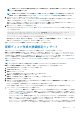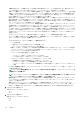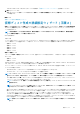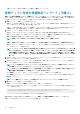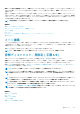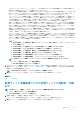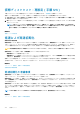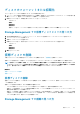Users Guide
仮想ディスクタスク:再設定(手順 3/3)
お使いのコントローラがこの機能をサポートするかどうかを確認するには、「対応機能」を参照してください。
仮想ディスク再設定手順 3 ページでは、仮想ディスク再設定を完了する前に行った変更を確認することができます。
1. 変更を確認します。新しい仮想ディスク設定 表に仮想ディスクに行った変更が表示されます。以前の仮想ディスク設定 には
再設定前の仮想ディスクが表示されます。
2. 終了 をクリックして仮想ディスクの再設定を完了します。元の仮想ディスクに変更を行わずに終了するには、ウィザードの終
了 をクリックします。
メモ: 一部のコントローラでは、再設定進行中に 再スキャン を実行すると、仮想ディスク設定と物理ディスク状況が正し
く表示されない原因となります。例えば、仮想ディスクの RAID レベルへの変更が表示されなかったり、仮想ディスクに追
加された物理ディスクの状態がオンラインではなく準備完了と表示される場合があります。
関連概念
仮想ディスクの再設定
低速および高速初期化
高速初期化の考慮事項
高速初期化 タスクは、仮想ディスクにあるすべての物理ディスクを初期化します。高速初期化 タスクは、物理ディスクのメタデー
タをアップデートして、すべてのディスク容量が今後の書き込み操作に使用できるようにします。この初期化タスクは、物理ディ
スク上の情報が消去されてないので迅速に終了しますが、物理ディスク上の情報は今後の書き込み操作で上書きされます。
注意: 高速初期化を実行すると既存のデータにアクセスできなくなります。このタスクはデータ破壊であると考えてください。
低速初期化 タスクと比較した場合、高速初期化 タスクには以下の利点があります。
• 高速初期化 タスクは短時間で完了します。
• 高速初期化 タスクは物理ディスク上のディスクブロックにゼロを書き込みません。これは、高速初期化 タスクが書き込み操作
を実行せず、低速初期化 タスクよりもディスクの劣化が少なくなるからです。
物理ディスクに問題があった、またはディスクに不良ディスクブロックが存在する可能性がある場合は、低速初期化 タスクの実行
をお勧めします。このタスクは、不良ブロックを再マップし、すべてのディスクブロックにゼロを書き込むからです。
関連概念
フォーマット、初期化、低速および高速初期化
低速初期化の考慮事項
低速初期化の考慮事項
低速初期化 タスクは、仮想ディスクにあるすべての物理ディスクを初期化します。低速初期化 タスクは物理ディスク上のメタデー
タをアップデートし、すべての既存データおよびファイルシステムを消去します。
高速初期化 タスクと比較して、物理ディスクに問題があった、またはディスクに不良ディスクブロックが存在する可能性がある場
合は、低速初期化 タスクの使用をお勧めします。低速初期化 タスクは不良ブロックを再マップし、すべてのディスクブロックに
ゼロを書き込みます。
低速初期化 タスクは一度に 1 台ずつ物理ディスクを初期化します。初期化中、各物理ディスクはクリア状態と表示されます。物理
ディスクがクリア状態にある間は、物理ディスクの クリアのキャンセル タスクを使用できます。物理ディスクで クリアのキャン
セル タスクを実行すると、仮想ディスク全体およびすべてのメンバーの物理ディスクに対して 低速初期化 タスクがキャンセルさ
れます。
メモ: T10 PI 対応になっている RAID 6 および RAID 60 の仮想ディスクは、低速初期化 をサポートしません。
関連概念
フォーマット、初期化、低速および高速初期化
138 仮想ディスク